今后尽量按照技巧、公式、快捷键、实际案例解决的循环节奏来写,以便满足不同 Excel 水平读者的实际应用需求。
今天就分享 F4 快捷键,F4 的主要功能是重复上一步操作,这个上一步操作,就包罗万象了,可以是复制粘贴、格式调整、字体编辑等等。
它还有另一个功能,是快速切换公式中的单元格的绝对、相对、混合引用。
我用的版本是 Excel 2016,其他版本的界面可能略有不同。
1. 重复上一步操作
1) 重复插入单元格:
下面这张表,我先在 11 行手动插入一行,以后再要插入行,只要选中要插入的地方,按 F4 就可以重复这个步骤。
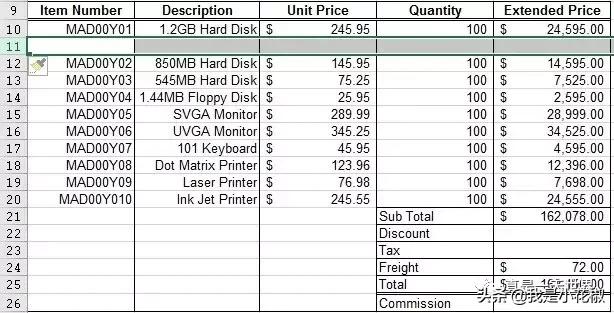

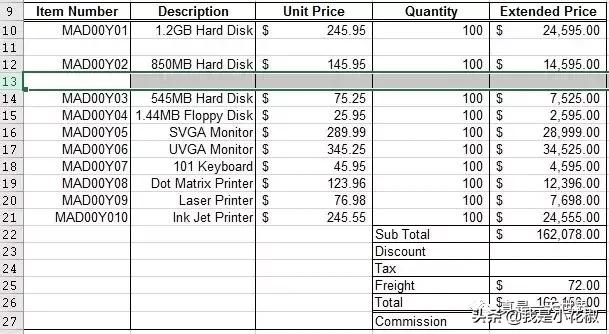
2) 重复单元格设置:
比如先把表头底色设置为黄色,选中同样要设置黄底的区域,按 F4 就可以不断重复该操作。
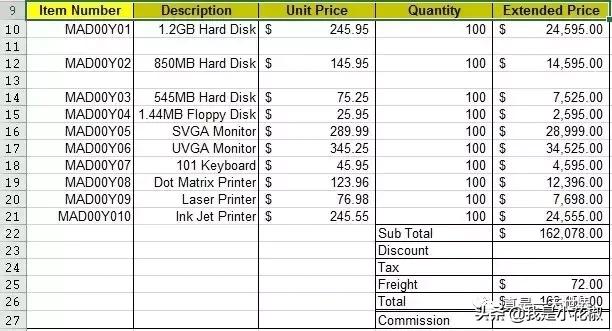

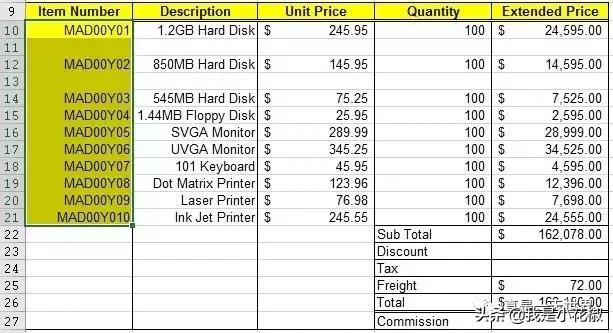
3) 重复调整行高或列宽:
比如先把第 10 行的高度手工拉高,选中需要调整同样高度的行,按 F4 可以重复操作。
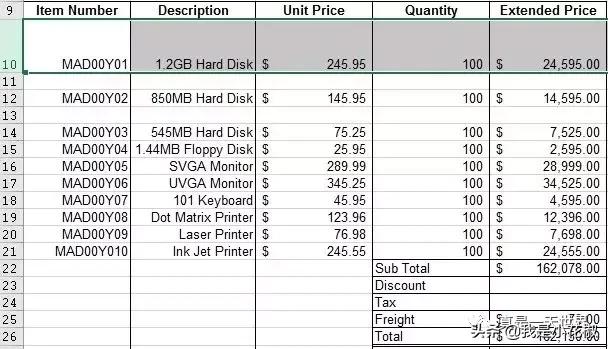

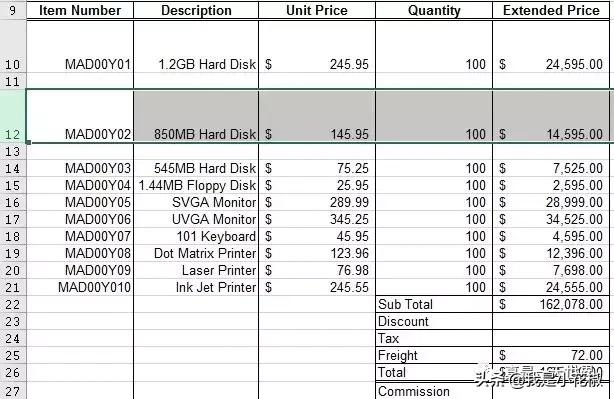
同理,重复设置字体、加网格线等等,就不一一列举了。
2. 快速切换公式中的单元格的绝对、相对、混合引用
比如在 E10 输入公式,用的是相对引用,如果要绝对引用,就在公式输入区域选择需要绝对引用的单元格,按 F4。
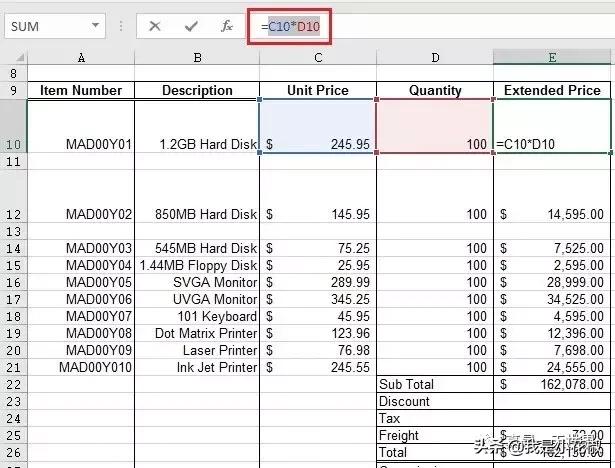
第一次按 F4 后,单元格的行列值全都变成了绝对引用。
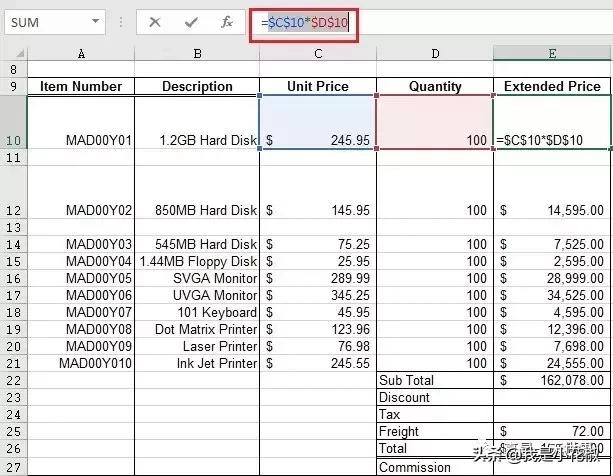
第 2 次按 F4 后变成了混合引用,即列不固定,行固定。
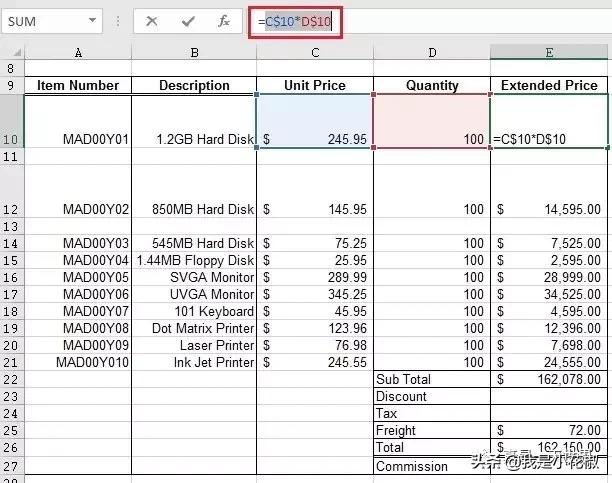
第 3 次再按变成了列固定,行不固定的相对引用。
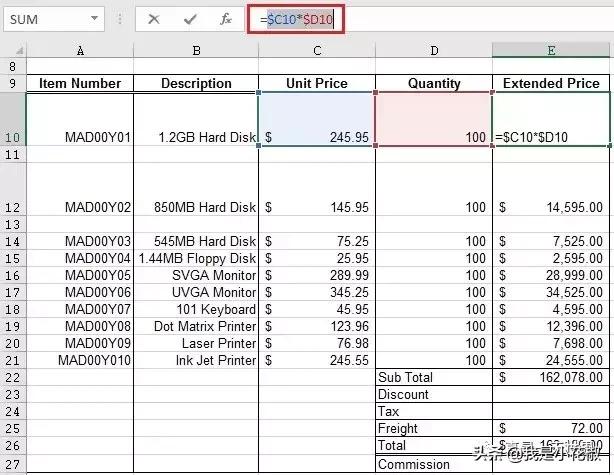
























 被折叠的 条评论
为什么被折叠?
被折叠的 条评论
为什么被折叠?








